很多用戶都知道電腦一鍵重裝系統的方法。一般重裝系統都是需要在有網絡的情況下才能進行。那么,如果電腦無網絡下,怎么一鍵重裝系統呢?通過韓博士裝機大師制作離線版即可在無網絡下一鍵重裝。那么,下面就讓小編為大家帶來無網絡下電腦系統一鍵重裝方法。
重裝須知:
制作離線版的韓博士裝機大師,需要在有網絡的情況下進行。所以我們可以在其他有網的電腦上進行制作,然后拷貝到無網的電腦上。
除了離線版的韓博士裝機大師,與可以制作韓博士啟動U盤為無網的電腦重裝系統。具體可參考: m.hndkhw.com/articles/314.html
離線版制作教程:
1.到韓博士官網下載韓博士裝機大師,然后打開軟件。來到一鍵裝機選項下,點擊“離線版制作”。
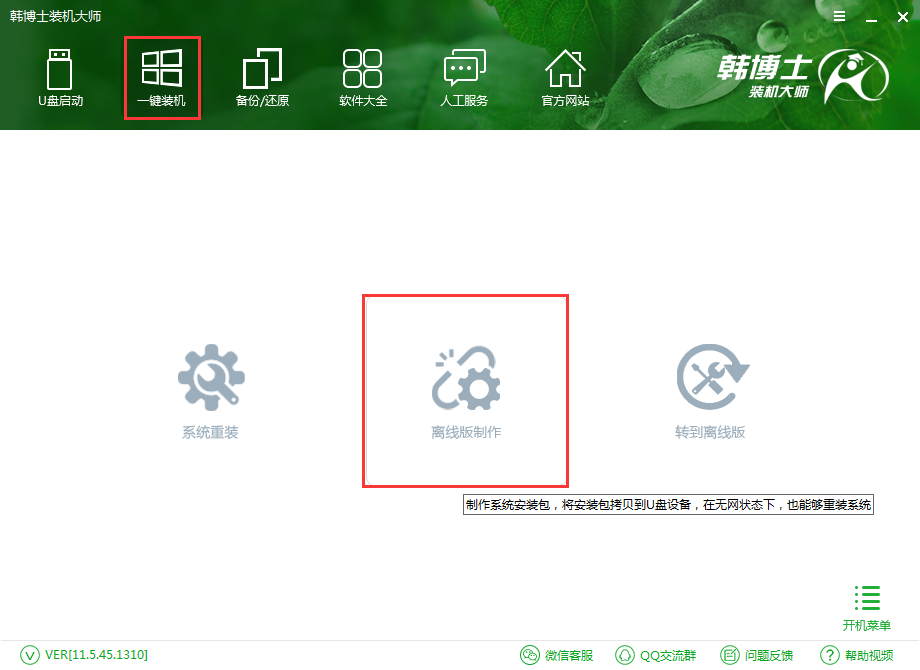
2.在進行離線版制作時,需要進行系統的選擇。一般推薦大家選擇GHOST版win7 64位旗艦版系統,適合大多數的電腦安裝。
系統選擇完成后,點擊瀏覽決定所下載系統存放的位置。一般來說不要存放到系統盤,選擇一個內存充足的盤符進行存放。
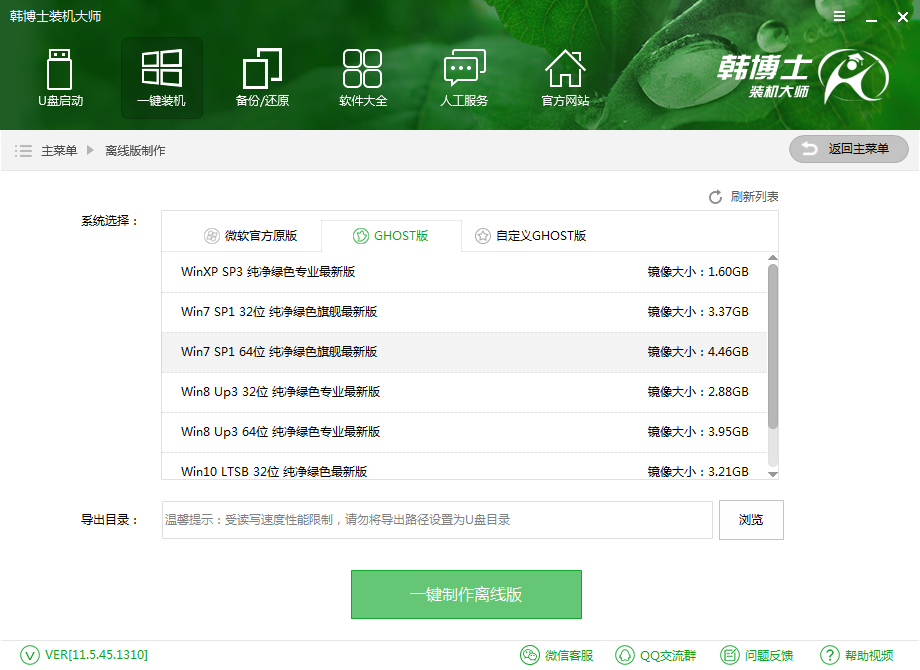
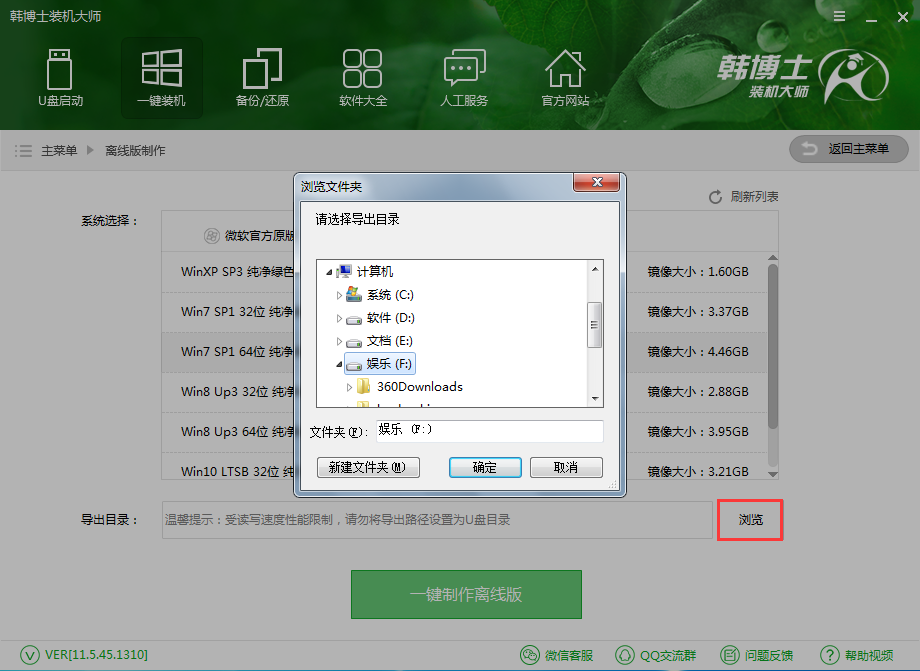
3. 接下來韓博士裝機大師會為我們下載系統和運行所需的PE鏡像。文件容量較大,需要等待一段時間。
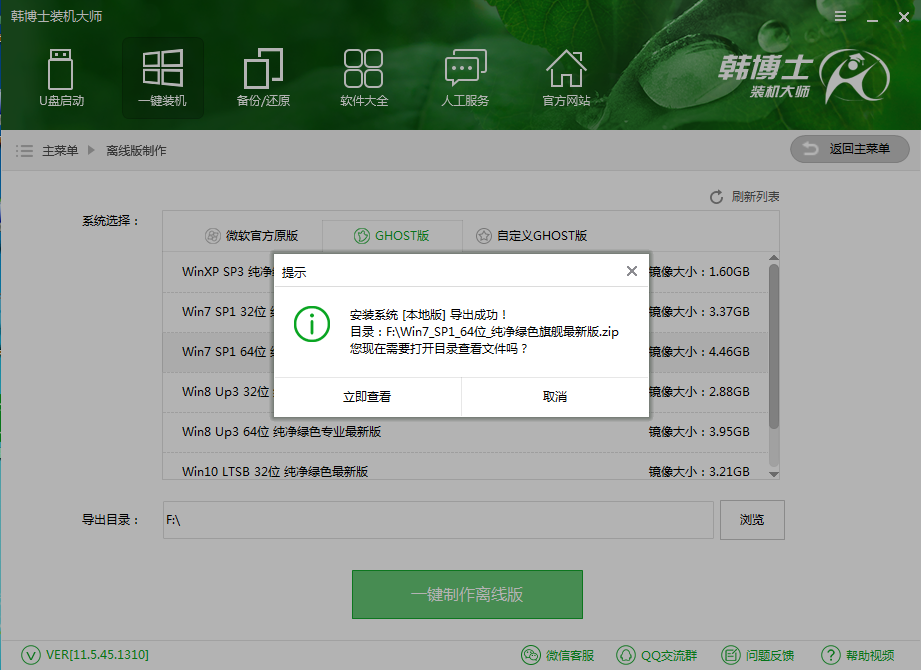
離線版使用方法:
1.將制作好的韓博士裝機大師離線版拷貝到無網的電腦上,使用解壓工具將其解壓,打開離線版的韓博士。然后選擇需要備份的文件,點擊“安裝系統并備份文件”。
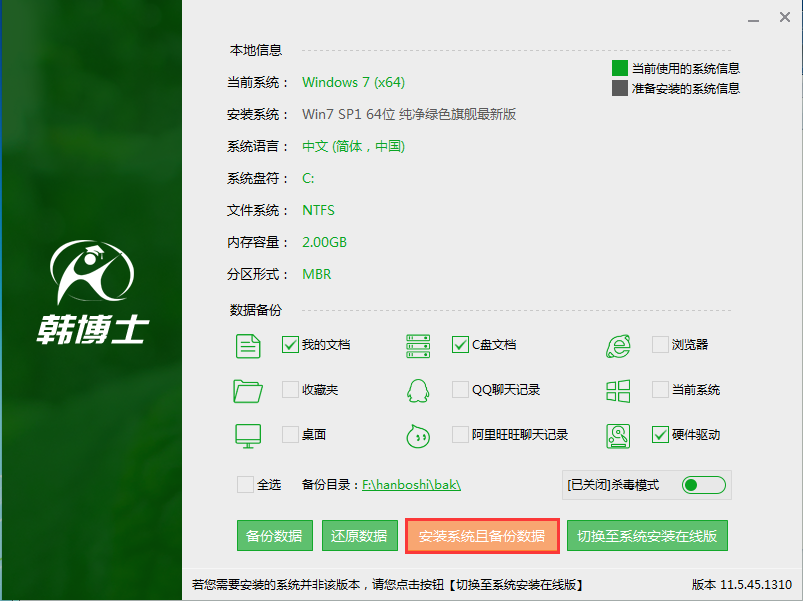
2. 接下來韓博士裝機大師就會進行文件備份和安裝部署,之后重啟電腦即可進行系統的安裝。此過程不必進行操作,讓電腦自動完成系統重裝即可。
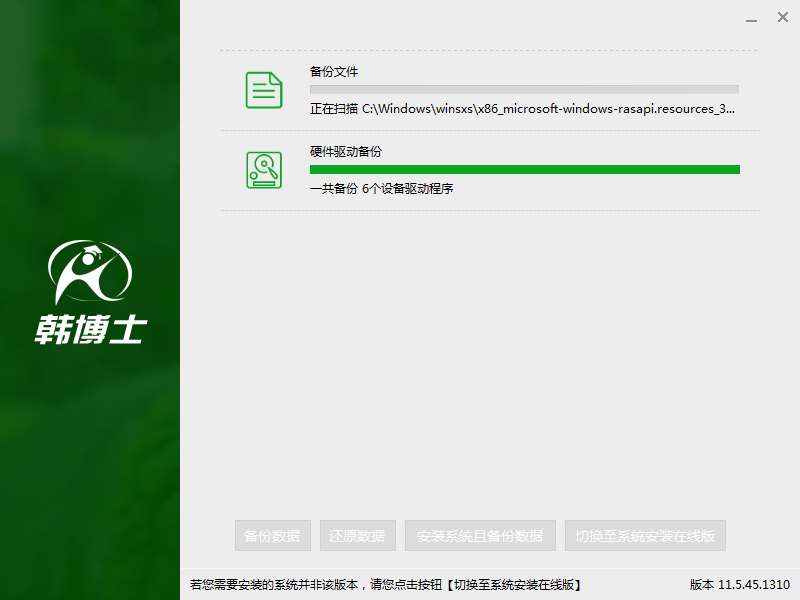
以上就是小編為大家帶來的無網絡下電腦系統一鍵重裝方法。想要為無網的電腦重裝系統,可以通過離線版的韓博士裝機大師來一鍵重裝。

